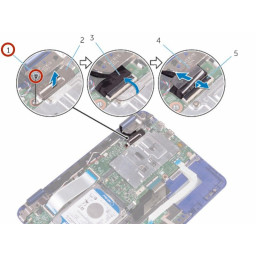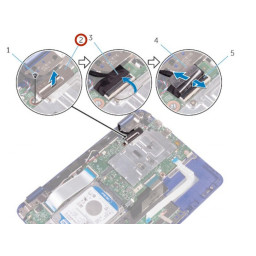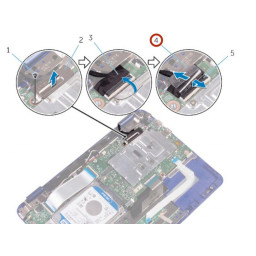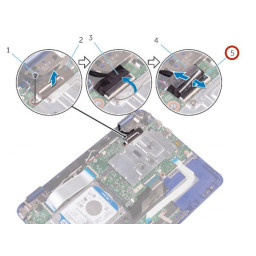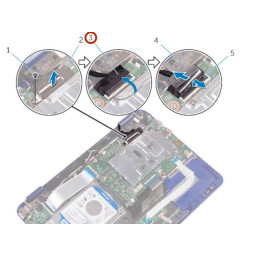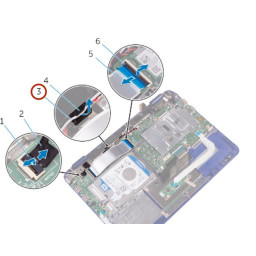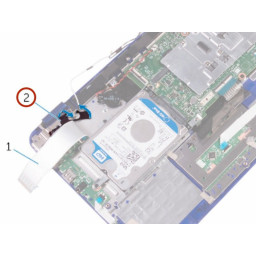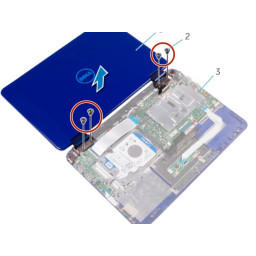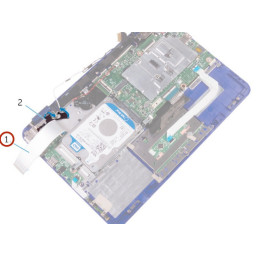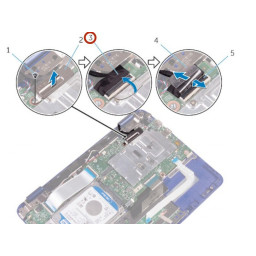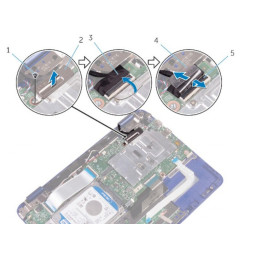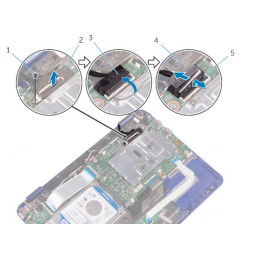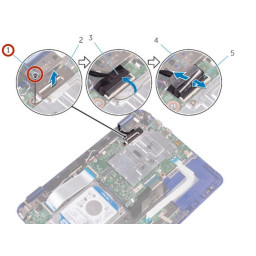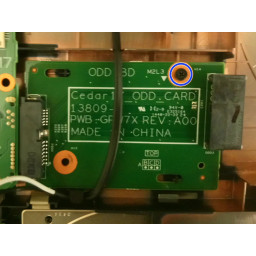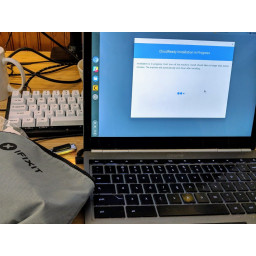Ваша заявка или вопрос будут отправлены 10-ти наиболее подходящим по сферам деятельности сервисным центрам Москвы. Всего в Москве - 5 192 сервисных центра, которые ремонтируют 374 вида техники.
Замена дисплея Dell Inspiron 11 3179 в сборе
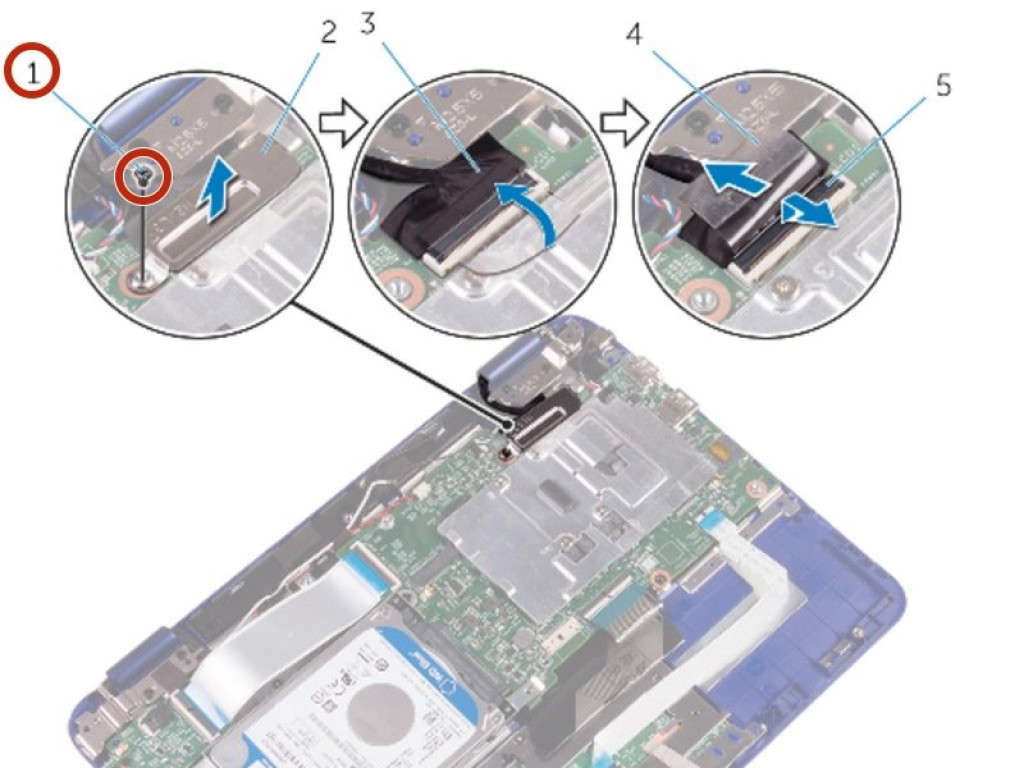
- ВКонтакте
- РћРТвЂВВВВВВВВнокласснРСвЂВВВВВВВВРєРСвЂВВВВВВВВ
- Viber
- Skype
- Telegram
- Шаг 1: Выкрутите винт
- Шаг 2: Подъем кабеля дисплея
- Шаг 3: Пилинг ленты
- Шаг 4: Отсоединение кабеля дисплея
- Шаг 5: Отсоединение кабеля платы датчика
- Шаг 6: Снимите антенный кабель
- Шаг 7: Откройте защелку
- Шаг 8: Пилинг ленты
- Шаг 9: Открытие дисплея
- Шаг 10: Выкрутите винты
- Шаг 11: Поднятие дисплея в сборе
- Шаг 12: Размещение дисплея в сборе
- Шаг 13: Выровняйте отверстия для винтов
- Шаг 14: Заменить винты
- Шаг 15: Скользящий кабель платы ввода / вывода
- Шаг 16: Прокладка антенного кабеля
- Шаг 17: Скользящий кабель платы датчика
- Шаг 18: Скользящий кабель дисплея
- Шаг 19: Придерживаясь ленты
- Шаг 20: Выровняйте отверстие для винта
- Шаг 21: Заменить винт
Шаг 1 Выкрутите винт
ПРЕДУПРЕЖДЕНИЕ. Перед началом работы с компьютером прочтите информацию о безопасности, прилагаемую к компьютеру, и выполните действия, описанные в После работы на компьютере следуйте инструкциям в
Выверните винт, которым кронштейн кабеля дисплея крепится к системной плате.
Шаг 2 Подъем кабеля дисплея
Снимите кронштейн кабеля дисплея с системной платы.
Шаг 3 Пилинг ленты
Снимите ленту, чтобы получить доступ к кабелю дисплея.
Шаг 4 Отсоединение кабеля дисплея
Откройте защелку и отсоедините кабель дисплея.
Шаг 5 Отсоединение кабеля платы датчика
Откройте защелку и отсоедините кабель платы датчика от платы ввода-вывода.
Шаг 6 Снимите антенный кабель
Снимите антенный кабель с направляющей на правой колонке.
Шаг 7 Откройте защелку
Откройте защелку и отсоедините кабель платы ввода-вывода от системной платы.
Шаг 8 Пилинг ленты
Снимите ленты с петель дисплея.
Шаг 9 Открытие дисплея
Переверните компьютер и откройте дисплей как можно дальше.
ВНИМАНИЕ. Установите компьютер на мягкую и чистую поверхность, чтобы не поцарапать дисплей.
Шаг 10 Выкрутите винты
Положите компьютер на ровную поверхность лицевой стороной вниз.
Выверните винты, которыми дисплей в сборе крепится к упору для рук и клавиатуре в сборе.
Шаг 11 Поднятие дисплея в сборе
Снимите дисплей в сборе с упора для рук и клавиатуры.
Шаг 12 Размещение дисплея в сборе
Поместите «НОВЫЙ» дисплей в сборе на упор для рук и клавиатуру.
Шаг 13 Выровняйте отверстия для винтов
Совместите отверстия для винтов на шарнирах дисплея с отверстиями для винтов на упоре для рук и клавиатуре в сборе.
Шаг 14 Заменить винты
Заверните винты, которыми дисплей в сборе крепится к упору для рук и клавиатуре в сборе.
Шаг 15 Скользящий кабель платы ввода / вывода
Переверните компьютер и закройте дисплей.
Вставьте кабель платы ввода-вывода в его слот на системной плате и нажмите на защелку, чтобы закрепить кабель.
Шаг 16 Прокладка антенного кабеля
Проложите антенный кабель через его прокладку на правом динамике.
Шаг 17 Скользящий кабель платы датчика
Вставьте кабель платы датчика в его гнездо на плате ввода / вывода и нажмите на защелку, чтобы закрепить кабель.
Шаг 18 Скользящий кабель дисплея
Вставьте кабель дисплея в его слот на системной плате и нажмите на защелку, чтобы закрепить кабель.
Шаг 19 Придерживаясь ленты
Прикрепите ленту к кабелю дисплея.
Шаг 20 Выровняйте отверстие для винта
Совместите резьбовое отверстие на кронштейне кабеля дисплея с резьбовым отверстием на системной плате.
Шаг 21 Заменить винт
Заверните винт, которым кронштейн кабеля дисплея крепится к системной плате.
Комментарии
Пока еще нет ниодного комментария, оставьте комментарий первым!
Также вас могут заинтересовать
Вам могут помочь


Лаборатория ремонта

Nicom
Не работает ноутбук Dell?
Вызовите мастера или курьера на дом оформив заявку, она будет передана в подходящие мастерские.